Správa šablon animací v Adobe Premiere Pro CC 2018 ti nabízí řadu nových možností, jak optimalizovat své videoprodukce. S aprílovou aktualizací bylo zavedeno panel Essential Graphics, který umožňuje organizované a efektivní nakládání se šablonami. V této příručce ti ukážu, jak můžeš tento nástroj efektivně využívat k vylepšení svých pracovních toků.
Nejdůležitější poznatky
- Nový panel Essential Graphics umožňuje snadnou správu šablon animací.
- Můžeš používat místní šablony a také přistupovat k cloudovým knihovnám a Adobe Stock.
- Vylepšená vyhledávací funkce ti pomůže rychle najít tvé oblíbené položky.
Podrobný návod
Otevření panelu Essential Graphics
Aby sis mohl/a užít nové funkce, musíš nejprve otevřít panel Essential Graphics. Klikni v nabídce na „Okno“ a vyber „Essential Graphics“. Tato funkce ti poskytuje přístup ke všem předinstalovaným šablonám, které můžeš přímo použít.
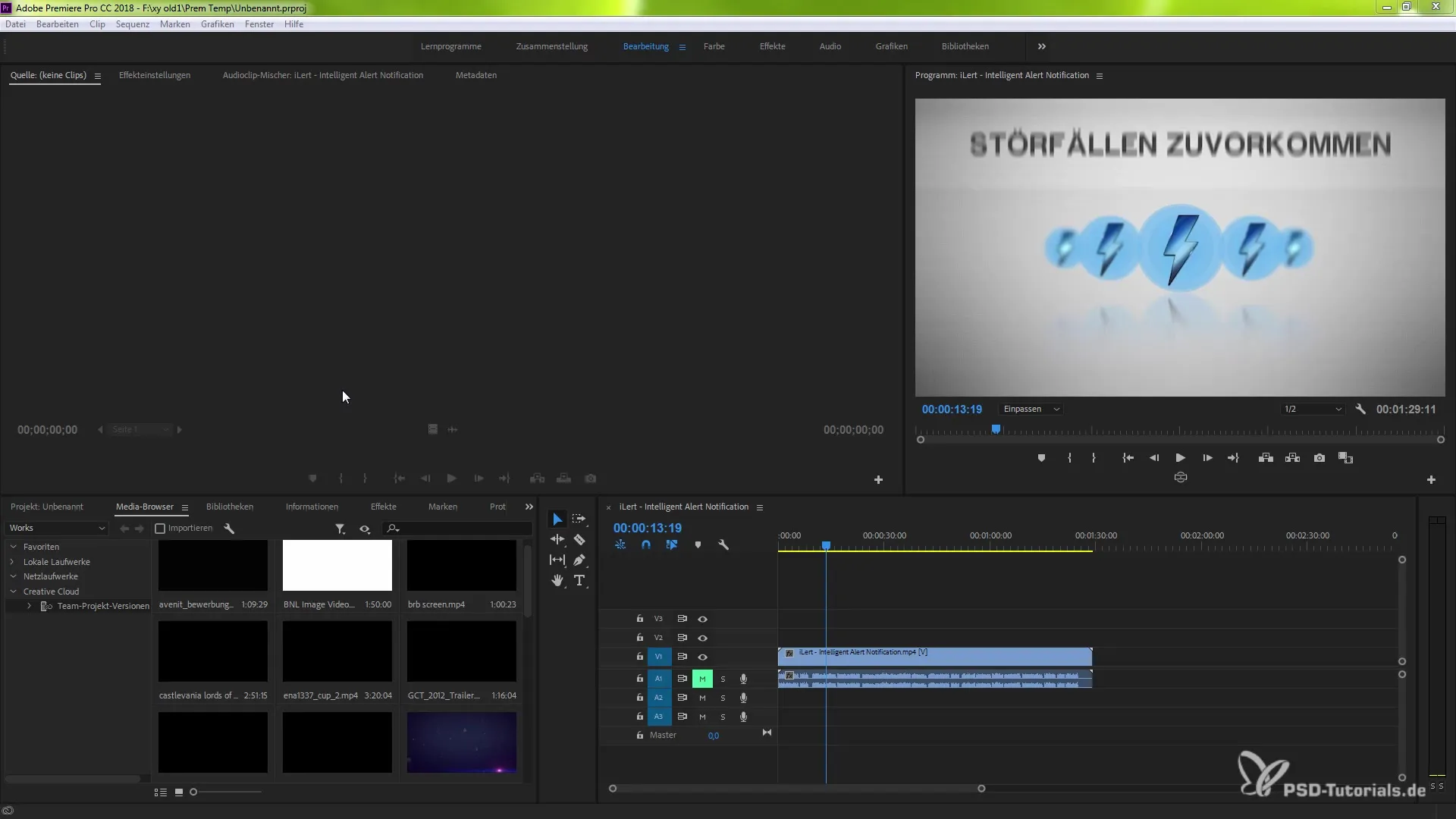
Procházení a používání šablon
V panelu Essential Graphics vidíš různé šablony, které jsou seřazené podle kategorií. Můžeš kliknutím na šablonu zobrazit náhled. Tento náhled ti ukáže, zda je šablona animovaná, či nikoli. Pokud je to animovaná šablona, můžeš ji snadno přetáhnout na svou časovou osu.
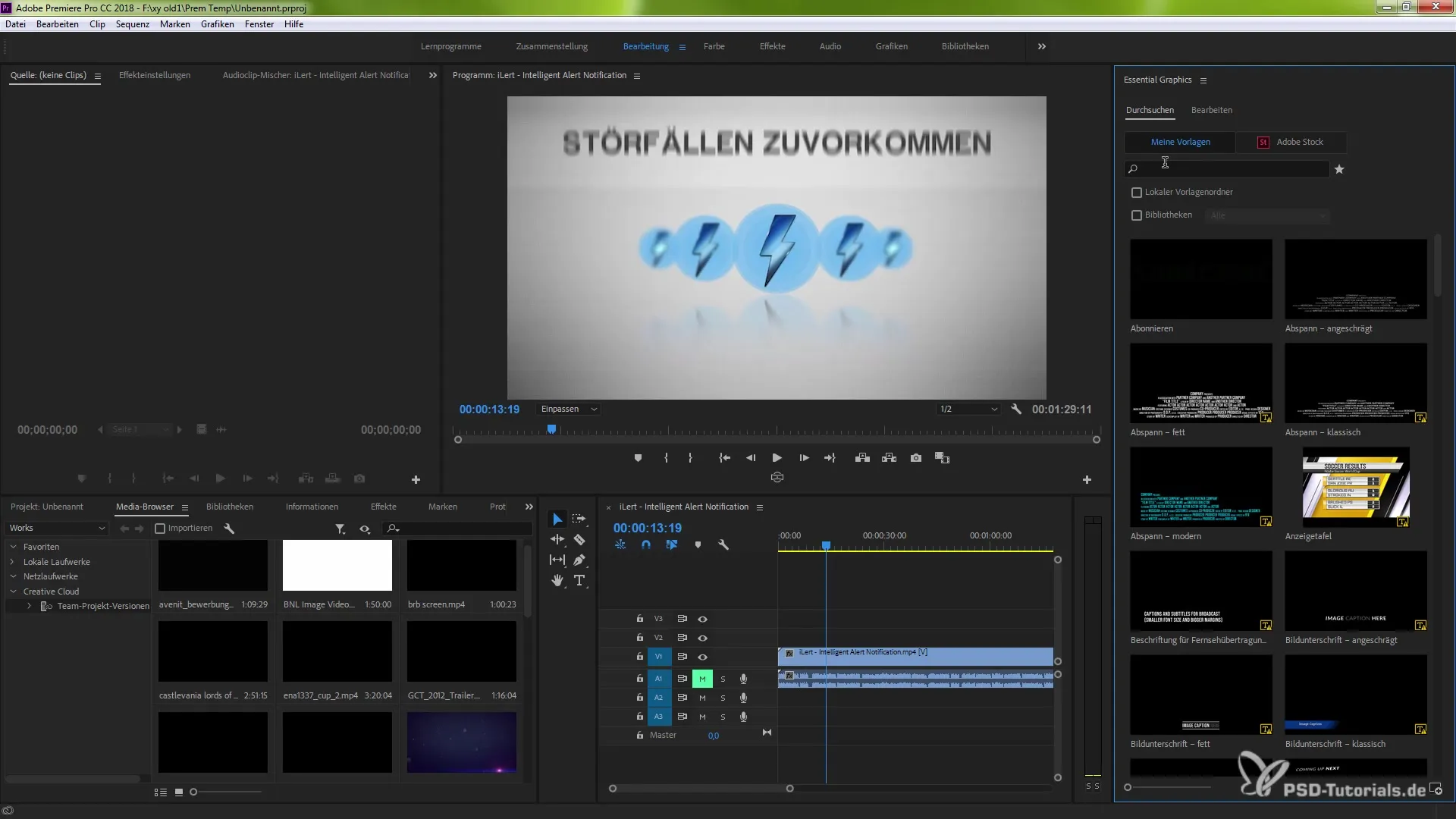
Výběr knihoven
Máš možnost vybrat, z kterých knihoven by měly šablony pocházet. Ve výchozím nastavení jsou vybrané všechny knihovny. Můžeš však také vybrat specifické knihovny nebo dokonce vytvořit novou knihovnu. Tím získáš flexibilitu rychle najít požadované šablony.
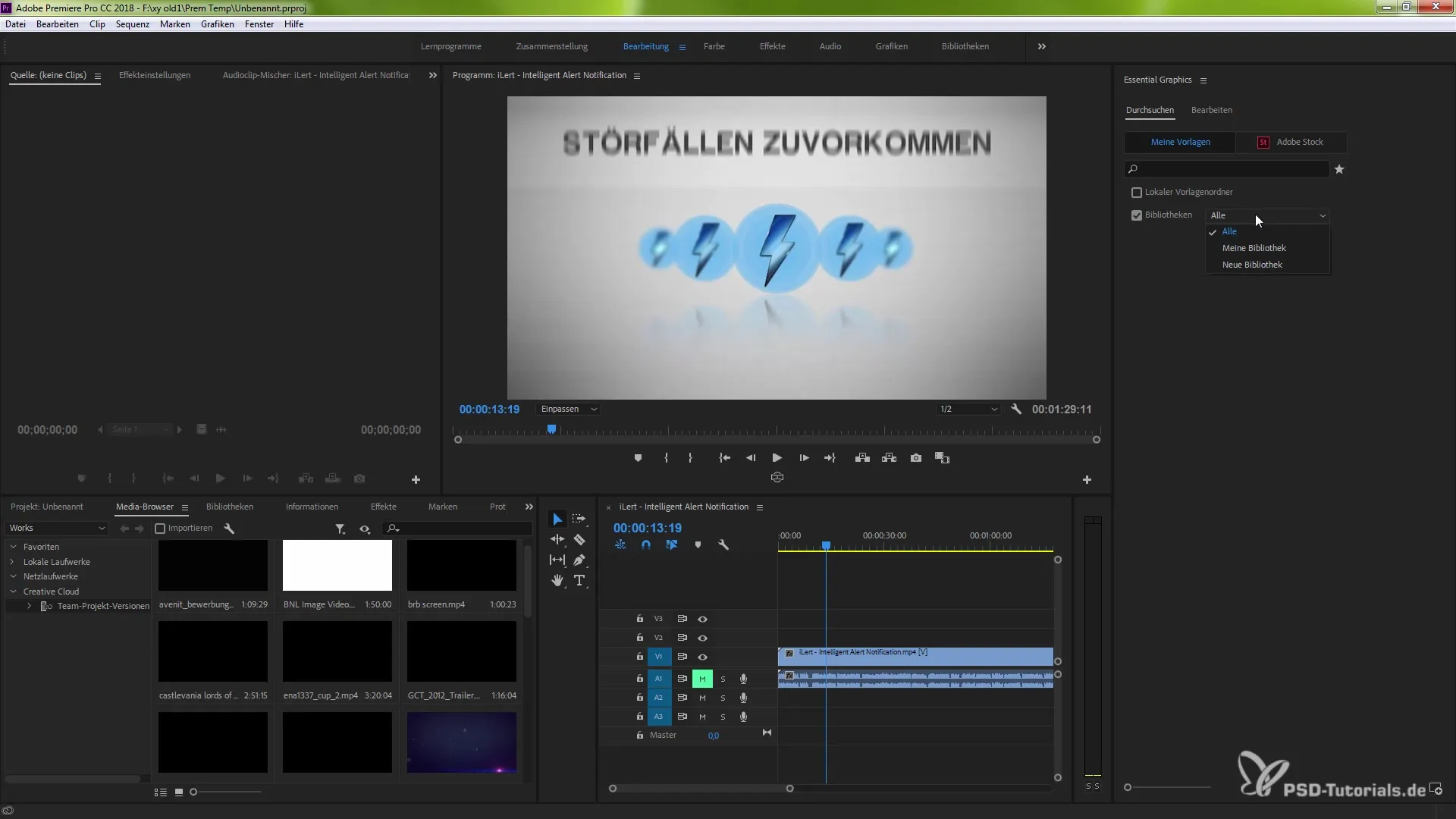
Používání místních šablon
Kromě cloudových knihoven můžeš také používat místní šablony. Musíš definovat odpovídající místní složku, ve které jsou uloženy tvé šablony. Stačí přejít do nastavení „Počítač“ a vybrat složku, ve které máš své soubory.
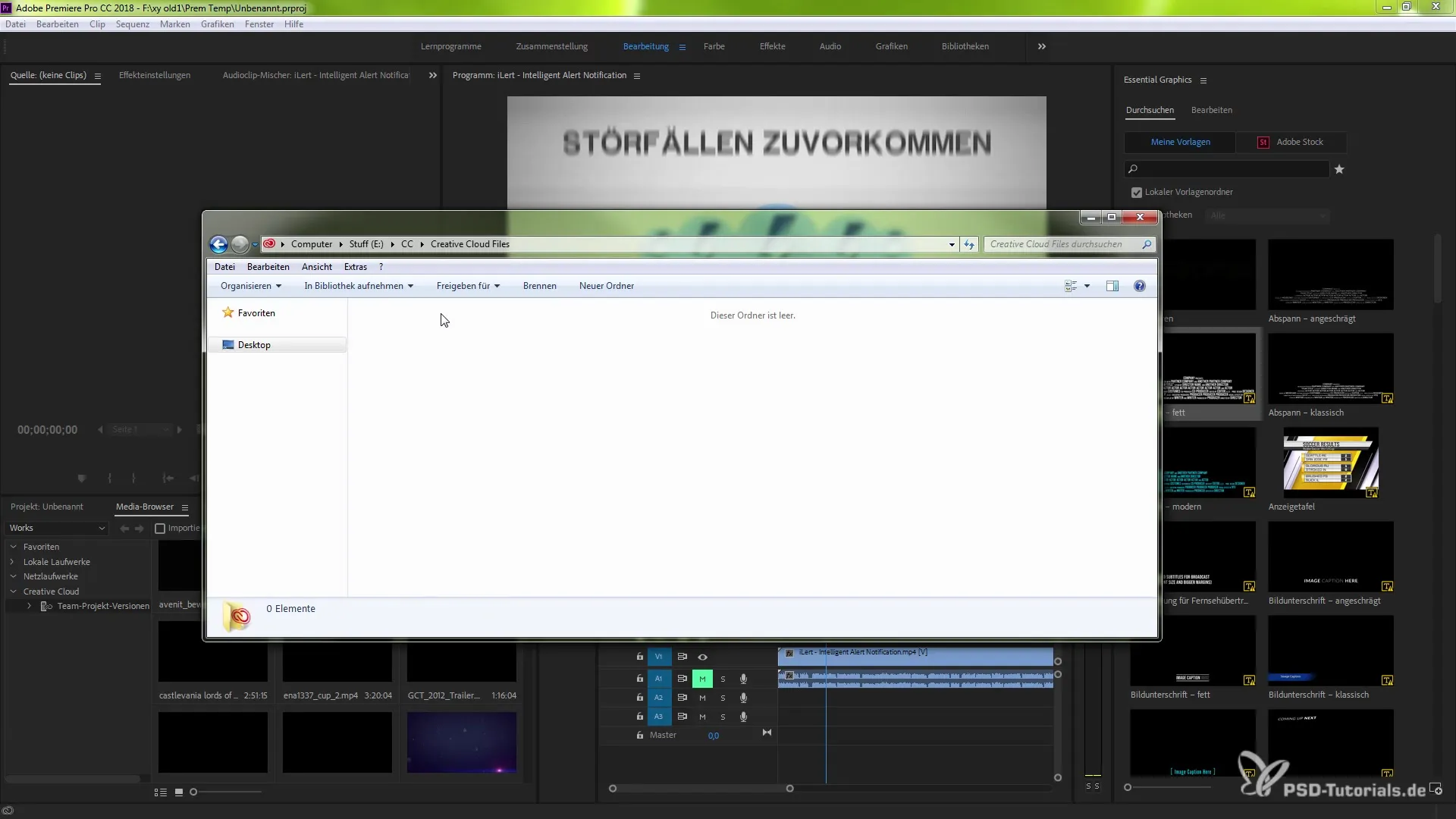
Použití Adobe Stock
Panel Essential Graphics ti také umožňuje přístup k Adobe Stock. Zde můžeš hledat překryvy a další šablony. Všimni si však, že některé šablony jsou zpoplatněné, což je označeno dolarovým znakem. Můžeš také hledat zdarma dostupné šablony, které lze stáhnout.
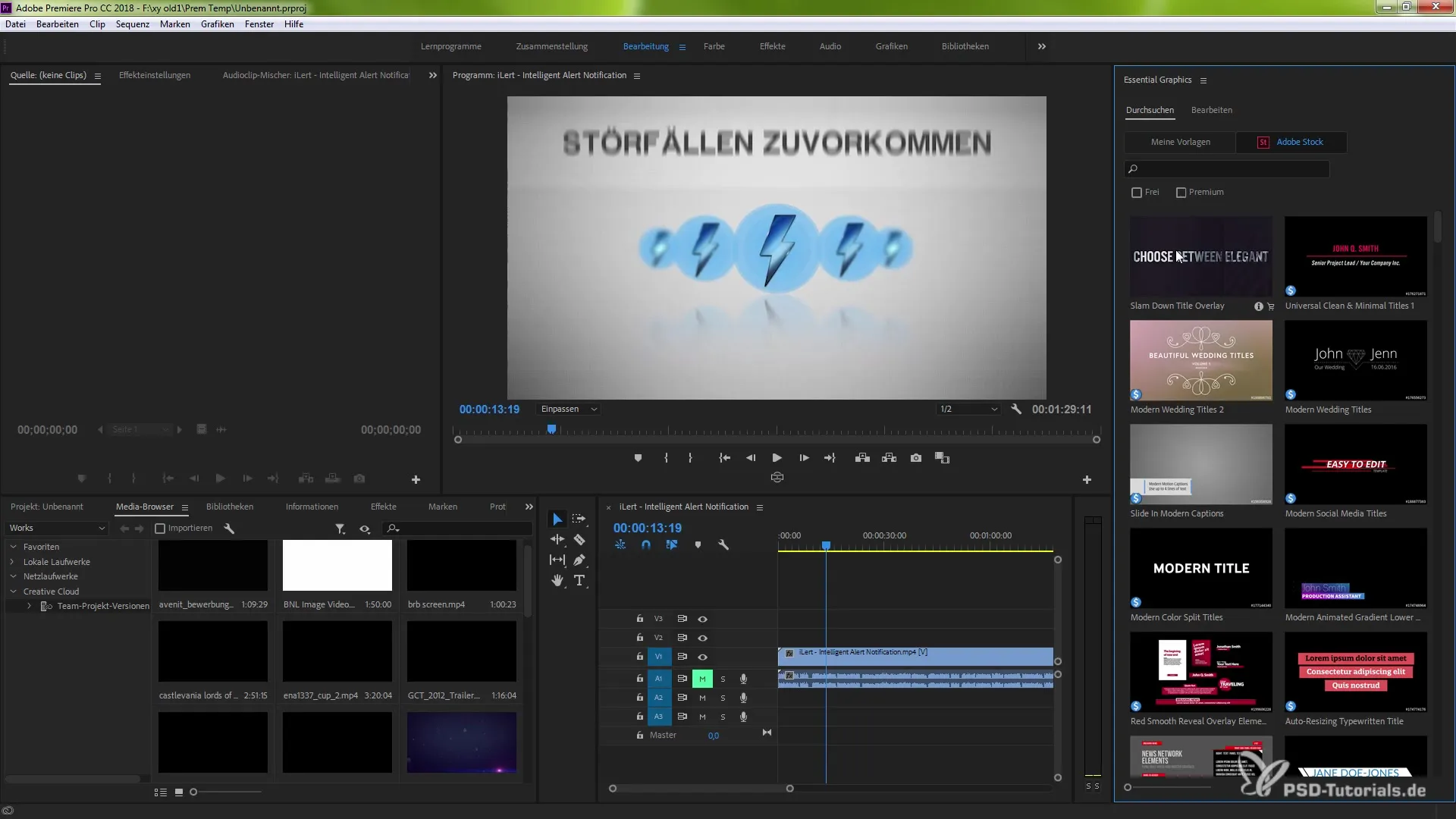
Náhledová funkce v Adobe Stock
Když najedeš na šablonu v Adobe Stock, můžeš pomocí funkce Scrubbing zobrazit náhled šablony. Stačí jednoduše pohnout kurzorem myši doleva nebo doprava, abys viděl/a animaci před stažením. To ti usnadní rozhodování, zda šablonu použít.
Vkládání a úpravy šablon
Jakmile si vybereš šablonu, přetáhni ji na svou časovou osu nebo do náhledového okna. Tím se aktivuje režim úprav a můžeš provádět úpravy šablony, aby odpovídala tvým specifickým potřebám.
Označení a hledání oblíbených položek
Abychom usnadnili hledání často používaných šablon, můžeš své oblíbené položky označit hvězdičkou. Pokud chceš tyto šablony později rychleji najít, stačí kliknout na hvězdičku, abys zobrazil/a oblíbené šablony.
Ukládání šablon
Poté, co jsi pracoval/a se šablonou a případně provedl/a změny, můžeš ji uložit do místní složky. To se provádí jednoduše výběrem složky, ve které by měly být soubory správně uloženy.
Souhrn funkcí
Se novým panelem Essential Graphics máš kontrolu nad svými šablonami animací. Můžeš šablony snadno procházet, vybírat a upravovat. Kromě toho přístup k Adobe Stock umožňuje širší výběr profesionálních šablon, které můžeš využít ve svých projektech.
Souhrn - Šablony animací v Adobe Premiere Pro CC 2018: Příručka pro efektivní správu
Nové funkce pro správu šablon animací v Adobe Premiere Pro CC 2018 jsou mimořádně užitečné. Díky snadnému ovládání a dostupnosti nejrůznějších šablon můžeš své projekty efektivněji realizovat a být kreativnější.
Často kladené otázky
Jak otevřu panel Essential Graphics?Klikni v menu na „Okno“ a vyber „Essential Graphics“.
Mohu si uložit vlastní šablony?Ano, můžeš si uložit šablony do místní složky.
Jak najdu zdarma šablony v Adobe Stock?Hledej v Adobe Stock po překryvech a dej pozor na dolarový znak, abys identifikoval/a zdarma šablony.
Jak mohu označit oblíbené položky v panelu Essential Graphics?Použij hvězdičku, abys označil/a šablony jako oblíbené.
Jak používám funkci Scrubbing?Najdi kurzorem myši na šablonu a pohybuj jím doleva nebo doprava, abys zobrazil/a náhled.


